Товарная накладная. Бланк и образец по форме ТОРГ-12 2021 года
Товарная накладная относится к основным первичным сопроводительным документам и оформляется всегда, когда происходит передача товара от продавца к покупателю. Применяться она может как между двумя организациями, так и между юридическим и физически лицом. Использование этого документа имеет широкое распространение, поскольку он в ходу на многих предприятиях, где происходит отпуск товара.
ФАЙЛЫ
Скачать пустой бланк товарной накладной .xlsСкачать образец заполнения товарной накладной .xls
Для чего нужна товарная накладная
Товарная накладная необходима всем участникам сделки купли-продажи. С помощью этого документа покупатель может сверять выгружаемую продукцию (количество, объем, качество и т.д.) со сведениями, приведенными в нем, а продавец может учитывать товар, оставшийся на складе.
В тех случаях, когда приобретатель товара недоволен его качеством или иными параметрами, он может при помощи этого документа вернуть всю партию товара или заменить его на аналогичную продукцию.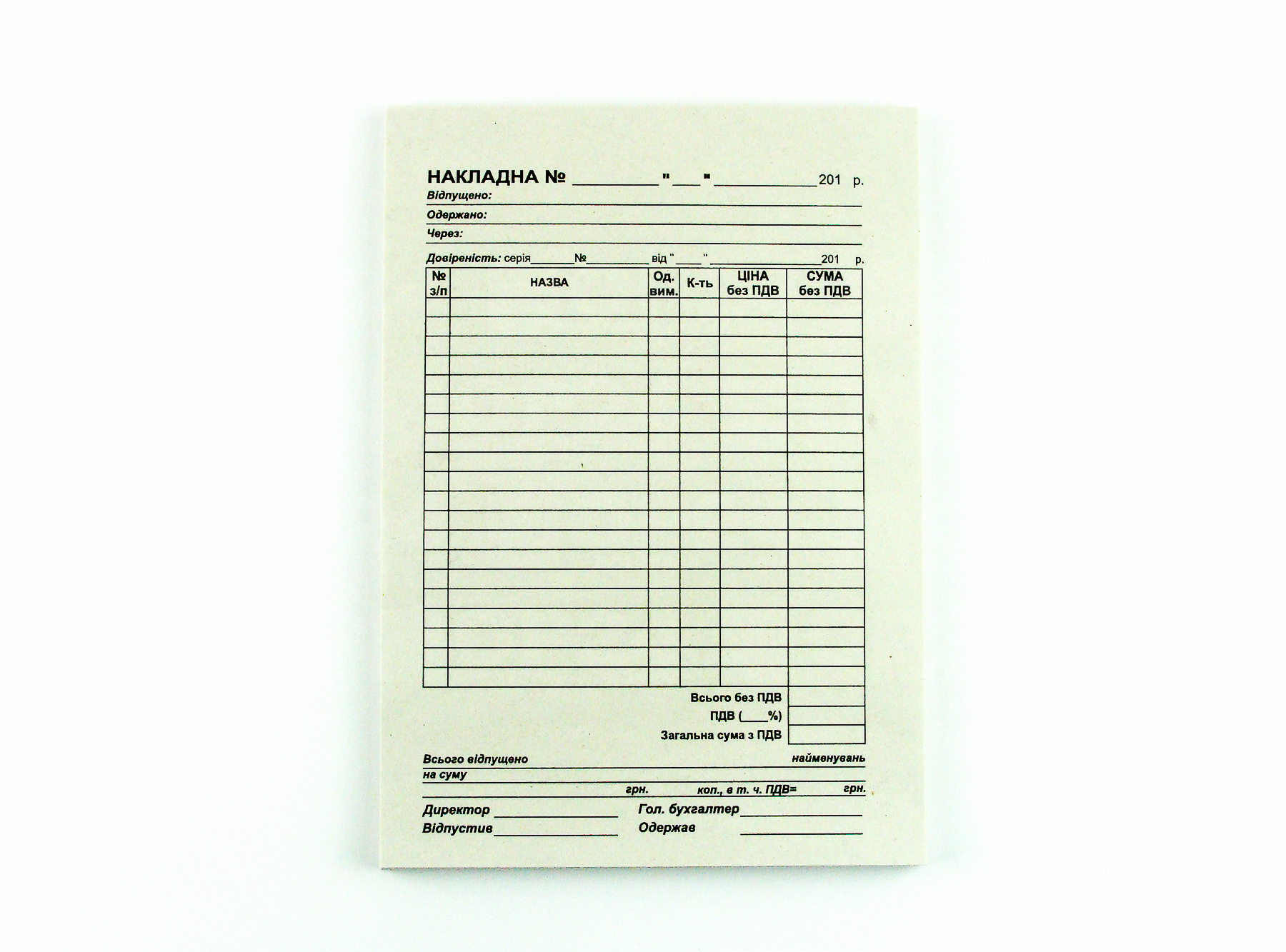
Довольно часто этот вид документа используют в своей работе и водители-экспедиторы, перевозчики товара, для которых он является своего рода «охранительной грамотой», удостоверяющей то, что товар не был украден, а транспортируется на законных основаниях. В момент отгрузки продукции водители передают товарную накладную от отправителя к грузополучателю.
Правила оформления товарной накладной
Обязанность по оформлению товарной накладной возлагается обычно либо на сотрудников бухгалтерских отделов, либо на кладовщиков или иных уполномоченных работников предприятия.
Унифицированного, принятого для всеобщего применения образца товарной накладной не существует, поэтому каждая организация может разработать и утвердить собственный бланк или воспользоваться шаблоном. Количество таблиц и строк в документе не ограничивается, поэтому при необходимости документ можно расширять или сужать, в зависимости от ситуации.
В накладной всегда должны содержаться следующие сведения:
- название и реквизиты организации, которая отпускает товар,
- данные о покупателе,
- информация о продукции: наименование, количество, цена и общая стоимость товара.
Если компания-продавец работает с НДС, это также указывается в документе. Товарная накладная обязательно должна быть подписана ответственным лицом. Ставить печать на ней необязательно, так как с 2016 года, юридические лица (как и индивидуальные предприниматели) имеют право не использовать в своей работе печати и штампы.
Товарная накладная может содержать всего один лист, а может – несколько, если по ней передается много разных наименований продукции. В случаях, когда она оформлена на нескольких страницах, это нужно обязательно отметить в ее первом листе.
Составляется товарная накладная в двух экземплярах, один из которых остается у реализатора товара и в последующем служит основанием для списания товарно-материальных ценностей, а второй передается на руки потребителю и может являться основанием для вычета НДС.
К товарной накладной могут быть прикреплены отдельные приложения (например, акт о передаче товара). Если подобные приложения имеют место быть, то это необходимо также отметить в основном документе.
Инструкция по заполнению товарной накладной
Начинается оформление товарной накладной с заполнения сторон сделки. В строку «организация-грузоотправитель» вписывается полное наименование предприятия, отпускающего товар с указанием его организационно-правового статуса и банковских реквизитов. В строку «Грузополучатель» аналогичным образом вписываются сведения о покупателе. Далее в строку «Поставщик» нужно продублировать сведения, внесенные в пункт «Грузоотправитель», а в строку «Плательщик», соответственно — о грузополучателе.
Далее нужно внести номер документа по внутреннему документообороту, а также дату его составления (она должна совпадать с датой отгрузки товара). Затем в накладную следует включить специальную таблицу, в которую надо вписать:
- подробный перечень передаваемых товаров, с указанием их наименования,
- единицы измерения (штуки, килограммы, литры и т.
 д.),
д.), - количества,
- цены,
- общей стоимости.
Если компания работает с НДС, нужно его выделить, если нет, то эту ячейку можно оставить пустой. Далее в строке «Всего по накладной» надо заполнить ячейки о цене товара.
Ниже таблицы следует указать, сколько листов содержит товарная накладная. Затем в нужной строке отметить полную стоимость передаваемой продукции
- сотрудник, отпускающий товар,
- главный бухгалтер,
- человек, принявший его.
Уважаемый Клиент!
Если у Вас большой объем оправлений, то при передаче их курьеру Вы тратите время на заполнение накладных. Мы предлагаем Вам сэкономить это время и воспользоваться возможностью печати накладных при помощи online сервиса MyDPD.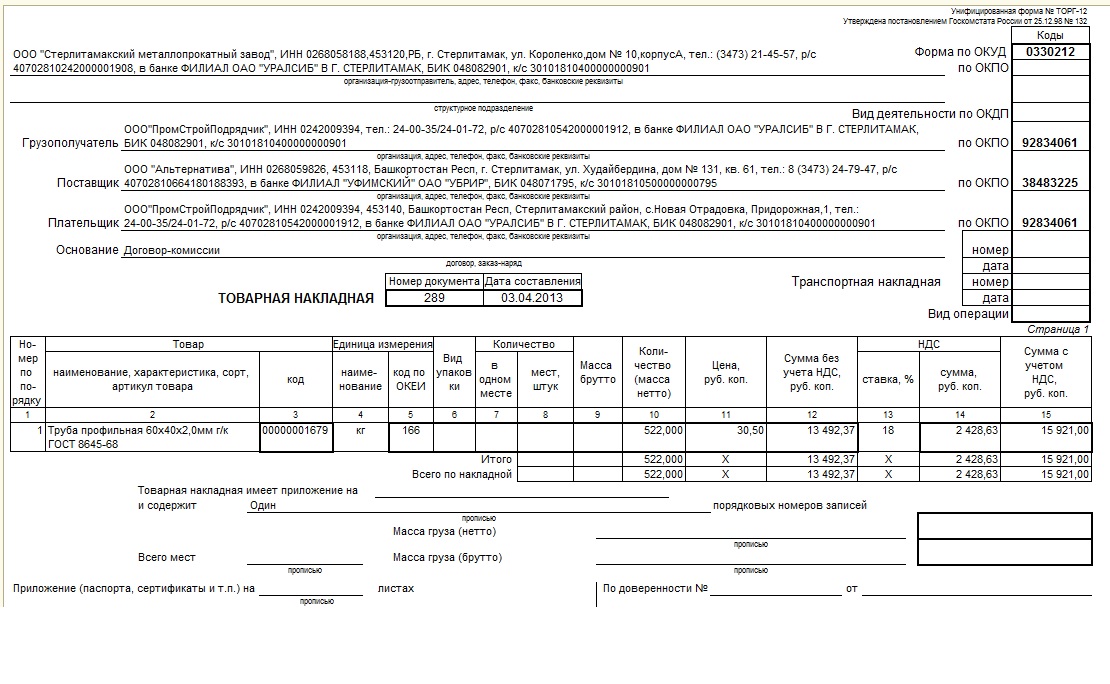
Накладные печатаются на основании Ваших заявок, внесенных в нашу информационную систему при любом способе подачи заявки.
Для печати накладных Вам необходимо:
- Регистрация в Online сервисе MyDPD (см. Как зарегистрироваться?)
- Наличие web-браузера Microsoft Internet Explorer версии 7.x и выше.
- Наличие программного обеспечения для печати накладных на лазерном принтере — Adobe Reader (Adobe Acrobat) или для печати накладных на матричном принтере на многослойной перфорированной бумаге — MS Excel 2000, 2003, XP (см. Полезные ссылки)
- Наличие принтера (см. Как настроить принтер?)
- Наличие бланков накладных, которые Вы можете заказать в нашей компании (если Вы планируете печатать накладные на матричном принтере) (см. Как заказать бланки?)
Для печати накладных Вам необходимо авторизоваться. Затем после входа в личный кабинет необходимо зайти в раздел «Заказы». В списке заказов слева, напротив выбранного заказа в пустом квадрате, поставьте отметку. После этого кнопка «Распечатать накладную» становится активна. При нажатии на кнопку «Распечатать накладную» откроется форма, в которой будет указано количество посылок и сумма объявленной ценности из заказа, при необходимости Вы можете внести изменения в соответствующие поля.
Затем после входа в личный кабинет необходимо зайти в раздел «Заказы». В списке заказов слева, напротив выбранного заказа в пустом квадрате, поставьте отметку. После этого кнопка «Распечатать накладную» становится активна. При нажатии на кнопку «Распечатать накладную» откроется форма, в которой будет указано количество посылок и сумма объявленной ценности из заказа, при необходимости Вы можете внести изменения в соответствующие поля.
Вы можете напечатать накладную:
- на стандартных листах формата А4 (4 экземпляра накладной по одному на листе формата А4). Рекомендуемый для работы принтер — лазерный принтер семейства HP XXXX. Для печати на лазерном принтере автоматически формируется документ формата pdf. В этом случае при передаче курьеру Вам будет нужно подписать каждый экземпляр накладной.
- на 4-слойных типографских бланках накладной АБП с перфорированными краями формата, используя матричный принтер. Для печати на матричном принтере формируется документ формата Excel.

Инструкции по настройке принтеров описаны в отдельном документе (см. Как настроить принтер?).
Важно! Обращаем Ваше внимание на то, что каждая накладная уникальна. Накладная готовится под конкретный заказ и может быть использована только для отправки по данному заказу. На накладных запрещены исправления. Информация, содержащаяся в накладной, является соглашением между нашими компаниями. Информация с накладной используется для доставки и выставления счетов, поэтому любое исправление может привести к неправильной трактовке и, как следствие, неверной доставке и ошибках в счете. Мы надеемся на Ваше понимание и убедительно просим Вас в случае, если Вам требуется внести изменения, распечатать другую накладную либо обратиться за помощью к представителю нашей компании в ближайшем офисе DPD.
Как оформить товарную накладную ТОРГ-12
и обработке персональных данных
1.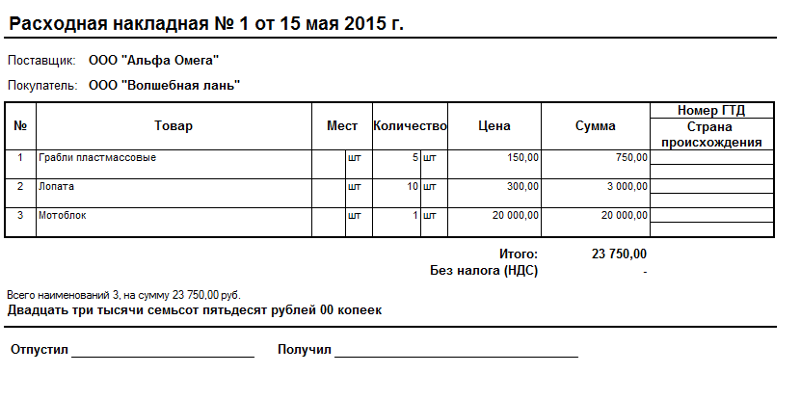 Общие положения
Общие положения
1.1.Настоящее соглашение о конфиденциальности и обработке персональных данных (далее – Соглашение) принято свободно и своей волей, действует в отношении всей информации, которую ООО «Инсейлс Рус» и/или его аффилированные лица, включая все лица, входящие в одну группу с ООО «Инсейлс Рус» (в том числе ООО «ЕКАМ сервис»), могут получить о Пользователе во время использования им любого из сайтов, сервисов, служб, программ для ЭВМ, продуктов или услуг ООО «Инсейлс Рус» (далее – Сервисы) и в ходе исполнения ООО «Инсейлс Рус» любых соглашений и договоров с Пользователем. Согласие Пользователя с Соглашением, выраженное им в рамках отношений с одним из перечисленных лиц, распространяется на все остальные перечисленные лица.
1.2.Использование Сервисов означает согласие Пользователя с настоящим Соглашением и указанными в нем условиями; в случае несогласия с этими условиями Пользователь должен воздержаться от использования Сервисов.
1.3.Сторонами (далее – «Стороны) настоящего Соглашения являются:
«Инсейлс» – Общество с ограниченной ответственностью «Инсейлс Рус», ОГРН 1117746506514, ИНН 7714843760, КПП 771401001, зарегистрированное по адресу: 125319, г. Москва, ул.Академика Ильюшина, д.4, корп.1, офис 11 (далее — «Инсейлс»), с одной стороны, и
Москва, ул.Академика Ильюшина, д.4, корп.1, офис 11 (далее — «Инсейлс»), с одной стороны, и
«Пользователь» –
либо физическое лицо, обладающее дееспособностью и признаваемое участником гражданских правоотношений в соответствии с законодательством Российской Федерации;
либо юридическое лицо, зарегистрированное в соответствии с законодательством государства, резидентом которого является такое лицо;
либо индивидуальный предприниматель, зарегистрированный в соответствии с законодательством государства, резидентом которого является такое лицо;
которое приняло условия настоящего Соглашения.
1.4.Для целей настоящего Соглашения Стороны определили, что конфиденциальная информация – это сведения любого характера (производственные, технические, экономические, организационные и другие), в том числе о результатах интеллектуальной деятельности, а также сведения о способах осуществления профессиональной деятельности (включая, но не ограничиваясь: информацию о продукции, работах и услугах; сведения о технологиях и научно-исследовательских работах; данные о технических системах и оборудовании, включая элементы программного обеспечения; деловые прогнозы и сведения о предполагаемых покупках; требования и спецификации конкретных партнеров и потенциальных партнеров; информацию, относящуюся к интеллектуальной собственности, а также планы и технологии, относящиеся ко всему перечисленному выше), сообщаемые одной стороной другой стороне в письменной и/или электронной форме, явно обозначенные Стороной как ее конфиденциальная информация.
1.5.Целью настоящего Соглашения является защита конфиденциальной информации, которой Стороны будут обмениваться в ходе переговоров, заключения договоров и исполнения обязательств, а равно любого иного взаимодействия (включая, но не ограничиваясь, консультирование, запрос и предоставление информации, и выполнение иных поручений).
2.Обязанности Сторон
2.1.Стороны соглашаются сохранять в тайне всю конфиденциальную информацию, полученную одной Стороной от другой Стороны при взаимодействии Сторон, не раскрывать, не разглашать, не обнародовать или иным способом не предоставлять такую информацию какой-либо третьей стороне без предварительного письменного разрешения другой Стороны, за исключением случаев, указанных в действующем законодательстве, когда предоставление такой информации является обязанностью Сторон.
2.2.Каждая из Сторон предпримет все необходимые меры для защиты конфиденциальной информации как минимум с применением тех же мер, которые Сторона применяет для защиты собственной конфиденциальной информации.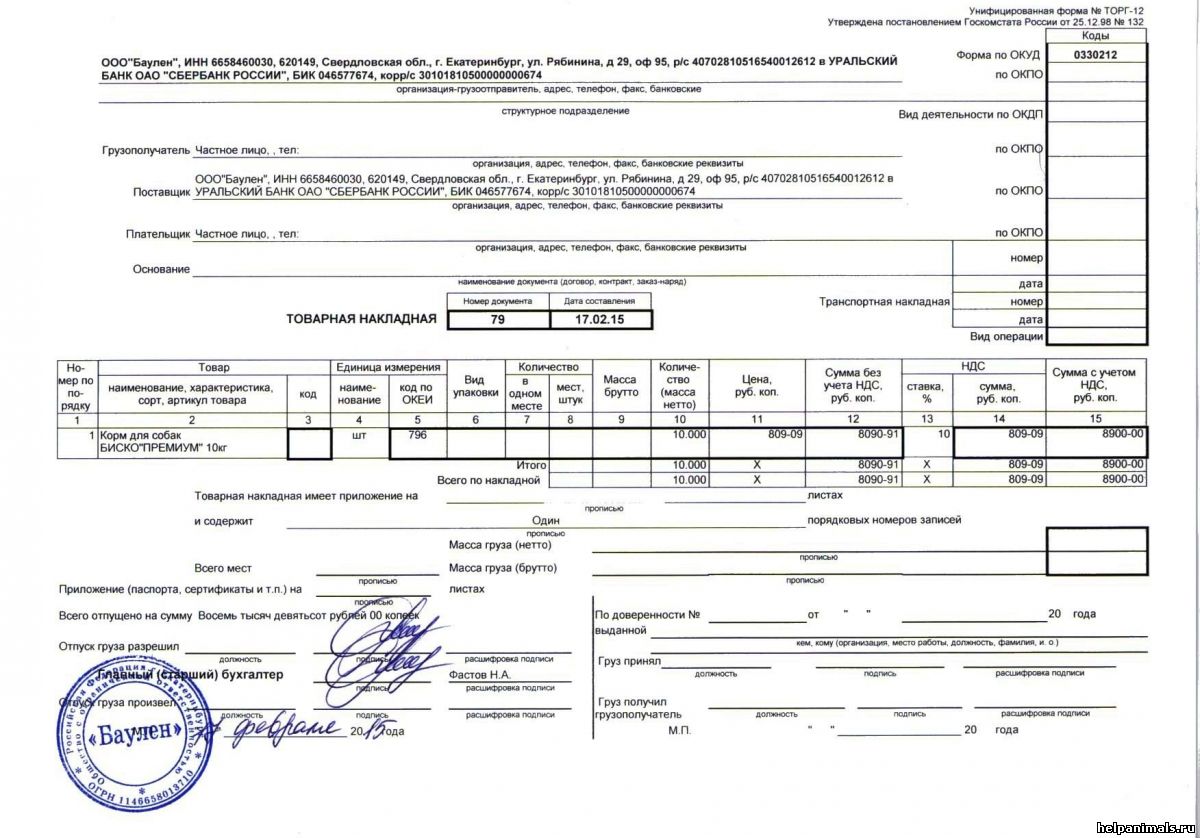 Доступ к конфиденциальной информации предоставляется только тем сотрудникам каждой из Сторон, которым он обоснованно необходим для выполнения служебных обязанностей по исполнению настоящего Соглашения.
Доступ к конфиденциальной информации предоставляется только тем сотрудникам каждой из Сторон, которым он обоснованно необходим для выполнения служебных обязанностей по исполнению настоящего Соглашения.
2.3.Обязательство по сохранению в тайне конфиденциальной информации действительно в пределах срока действия настоящего Соглашения, лицензионного договора на программы для ЭВМ от 01.12.2016г., договора присоединения к лицензионному договору на программы для ЭВМ, агентских и иных договоров и в течение пяти лет после прекращения их действия, если Сторонами отдельно не будет оговорено иное.
2.4.Не будут считаться нарушением настоящего Соглашения следующие случаи:
(а)если предоставленная информация стала общедоступной без нарушения обязательств одной из Сторон;
(б)если предоставленная информация стала известна Стороне в результате ее собственных исследований, систематических наблюдений или иной деятельности, осуществленной без использования конфиденциальной информации, полученной от другой Стороны;
(в)если предоставленная информация правомерно получена от третьей стороны без обязательства о сохранении ее в тайне до ее предоставления одной из Сторон;
(г)если информация предоставлена по письменному запросу органа государственной власти, иного государственного органа, или органа местного самоуправления в целях выполнения их функций и ее раскрытие этим органам обязательно для Стороны. При этом Сторона должна незамедлительно известить другую Сторону о поступившем запросе;
При этом Сторона должна незамедлительно известить другую Сторону о поступившем запросе;
(д)если информация предоставлена третьему лицу с согласия той Стороны, информация о которой передается.
2.5.Инсейлс не проверяет достоверность информации, предоставляемой Пользователем, и не имеет возможности оценивать его дееспособность.
2.6.Информация, которую Пользователь предоставляет Инсейлс при регистрации в Сервисах, не является персональными данными, как они определены в Федеральном законе РФ №152-ФЗ от 27.07.2006г. «О персональных данных».
2.7.Инсейлс имеет право вносить изменения в настоящее Соглашение. При внесении изменений в актуальной редакции указывается дата последнего обновления. Новая редакция Соглашения вступает в силу с момента ее размещения, если иное не предусмотрено новой редакцией Соглашения.
2.8.Принимая данное Соглашение Пользователь осознает и соглашается с тем, что Инсейлс может отправлять Пользователю персонализированные сообщения и информацию (включая, но не ограничиваясь) для повышения качества Сервисов, для разработки новых продуктов, для создания и отправки Пользователю персональных предложений, для информирования Пользователя об изменениях в Тарифных планах и обновлениях, для направления Пользователю маркетинговых материалов по тематике Сервисов, для защиты Сервисов и Пользователей и в других целях.
Пользователь имеет право отказаться от получения вышеуказанной информации, сообщив об этом письменно на адрес электронной почты Инсейлс — [email protected].
2.9.Принимая данное Соглашение, Пользователь осознает и соглашается с тем, что Сервисами Инсейлс для обеспечения работоспособности Сервисов в целом или их отдельных функций в частности могут использоваться файлы cookie, счетчики, иные технологии и Пользователь не имеет претензий к Инсейлс в связи с этим.
2.10.Пользователь осознает, что оборудование и программное обеспечение, используемые им для посещения сайтов в сети интернет могут обладать функцией запрещения операций с файлами cookie (для любых сайтов или для определенных сайтов), а также удаления ранее полученных файлов cookie.
Инсейлс вправе установить, что предоставление определенного Сервиса возможно лишь при условии, что прием и получение файлов cookie разрешены Пользователем.
2.11.Пользователь самостоятельно несет ответственность за безопасность выбранных им средств для доступа к учетной записи, а также самостоятельно обеспечивает их конфиденциальность. Пользователь самостоятельно несет ответственность за все действия (а также их последствия) в рамках или с использованием Сервисов под учетной записью Пользователя, включая случаи добровольной передачи Пользователем данных для доступа к учетной записи Пользователя третьим лицам на любых условиях (в том числе по договорам или соглашениям). При этом все действия в рамках или с использованием Сервисов под учетной записью Пользователя считаются произведенными самим Пользователем, за исключением случаев, когда Пользователь уведомил Инсейлс о несанкционированном доступе к Сервисам с использованием учетной записи Пользователя и/или о любом нарушении (подозрениях о нарушении) конфиденциальности своих средств доступа к учетной записи.
Пользователь самостоятельно несет ответственность за все действия (а также их последствия) в рамках или с использованием Сервисов под учетной записью Пользователя, включая случаи добровольной передачи Пользователем данных для доступа к учетной записи Пользователя третьим лицам на любых условиях (в том числе по договорам или соглашениям). При этом все действия в рамках или с использованием Сервисов под учетной записью Пользователя считаются произведенными самим Пользователем, за исключением случаев, когда Пользователь уведомил Инсейлс о несанкционированном доступе к Сервисам с использованием учетной записи Пользователя и/или о любом нарушении (подозрениях о нарушении) конфиденциальности своих средств доступа к учетной записи.
2.12.Пользователь обязан немедленно уведомить Инсейлс о любом случае несанкционированного (не разрешенного Пользователем) доступа к Сервисам с использованием учетной записи Пользователя и/или о любом нарушении (подозрениях о нарушении) конфиденциальности своих средств доступа к учетной записи. В целях безопасности, Пользователь обязан самостоятельно осуществлять безопасное завершение работы под своей учетной записью по окончании каждой сессии работы с Сервисами. Инсейлс не отвечает за возможную потерю или порчу данных, а также другие последствия любого характера, которые могут произойти из-за нарушения Пользователем положений этой части Соглашения.
В целях безопасности, Пользователь обязан самостоятельно осуществлять безопасное завершение работы под своей учетной записью по окончании каждой сессии работы с Сервисами. Инсейлс не отвечает за возможную потерю или порчу данных, а также другие последствия любого характера, которые могут произойти из-за нарушения Пользователем положений этой части Соглашения.
3.Ответственность Сторон
3.1.Сторона, нарушившая предусмотренные Соглашением обязательства в отношении охраны конфиденциальной информации, переданной по Соглашению, обязана возместить по требованию пострадавшей Стороны реальный ущерб, причиненный таким нарушением условий Соглашения в соответствии с действующим законодательством Российской Федерации.
3.2.Возмещение ущерба не прекращают обязанности нарушившей Стороны по надлежащему исполнению обязательств по Соглашению.
4.Иные положения
4.1.Все уведомления, запросы, требования и иная корреспонденция в рамках настоящего Соглашения, в том числе включающие конфиденциальную информацию, должны оформляться в письменной форме и вручаться лично или через курьера, или направляться по электронной почте адресам, указанным в лицензионном договоре на программы для ЭВМ от 01.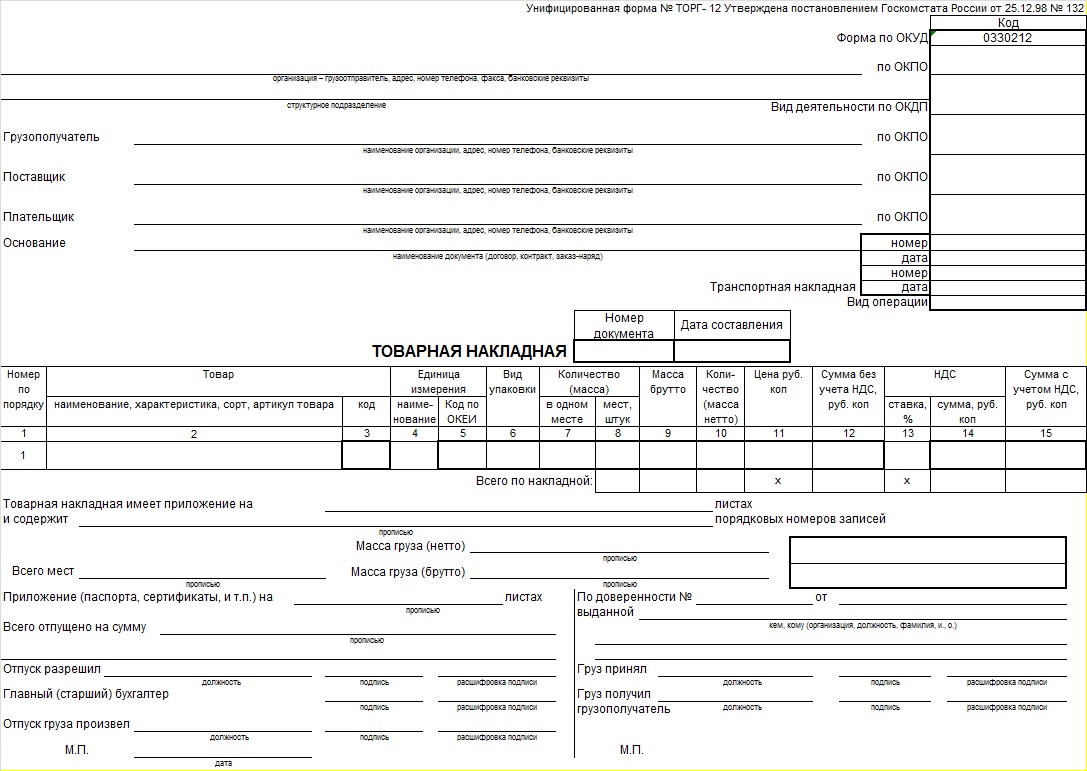 12.2016г., договоре присоединения к лицензионному договору на программы для ЭВМ и в настоящем Соглашении или другим адресам, которые могут быть в дальнейшем письменно указаны Стороной.
12.2016г., договоре присоединения к лицензионному договору на программы для ЭВМ и в настоящем Соглашении или другим адресам, которые могут быть в дальнейшем письменно указаны Стороной.
4.2.Если одно или несколько положений (условий) настоящего Соглашения являются либо становятся недействительными, то это не может служить причиной для прекращения действия других положений (условий).
4.3.К настоящему Соглашению и отношениям между Пользователем и Инсейлс, возникающим в связи с применением Соглашения, подлежит применению право Российской Федерации.
4.3.Все предложения или вопросы по поводу настоящего Соглашения Пользователь вправе направлять в Службу поддержки пользователей Инсейлс www.ekam.ru либо по почтовому адресу: 107078, г. Москва, ул. Новорязанская, 18, стр.11-12 БЦ «Stendhal» ООО «Инсейлс Рус».
Дата публикации: 01.12.2016г.
Полное наименование на русском языке:
Общество с ограниченной ответственностью «Инсейлс Рус»
Сокращенное наименование на русском языке:
ООО «Инсейлс Рус»
Наименование на английском языке:
InSales Rus Limited Liability Company (InSales Rus LLC)
Юридический адрес:
125319, г. Москва, ул. Академика Ильюшина, д. 4, корп.1, офис 11
Москва, ул. Академика Ильюшина, д. 4, корп.1, офис 11
Почтовый адрес:
107078, г. Москва, ул. Новорязанская, 18, стр.11-12, БЦ «Stendhal»
ИНН: 7714843760 КПП: 771401001
Банковские реквизиты:
Р/с 40702810600001004854
В ИНГ БАНК (ЕВРАЗИЯ) АО, г.Москва,
к/с 30101810500000000222, БИК 044525222
Электронная почта: [email protected]
Контактный телефон: +7(495)133-20-43
Печать накладных (Библиотека SAP — Обработка поставки)
Печать накладных
Использование
Эта функция используется в Extended Warehouse Management (EWM) для печати накладных.
Предпосылки
Создан заказ на исходящую поставку или исходящая поставка.
Функции
В EWM выполняется
печать накладной на основе операции PPF
/SCWM/PRD_OUT_PRINT для
заказа на исходящую поставку или /SCWM/FD_OUT_PRINT для
исходящей поставки.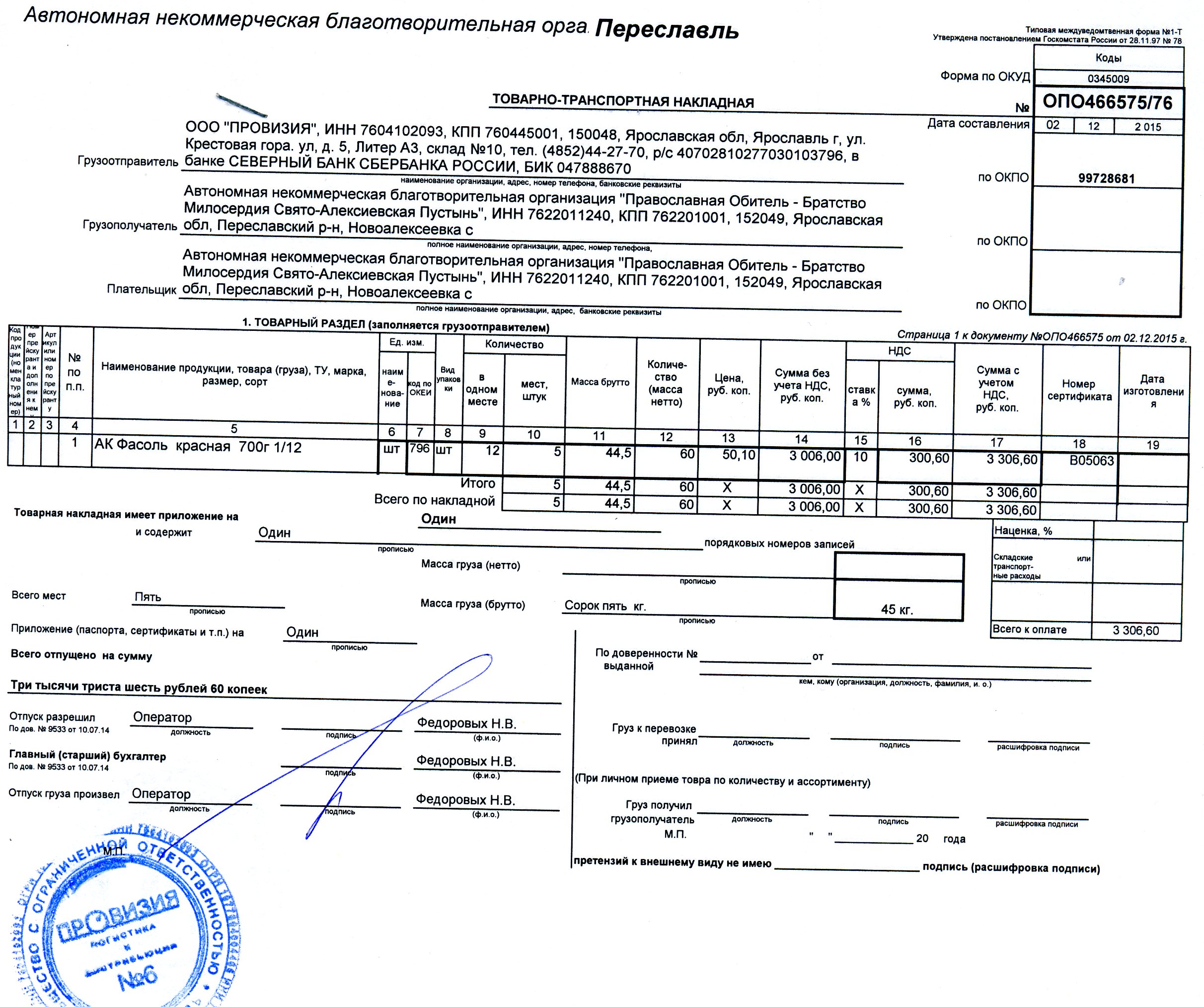
● По умолчанию в EWM используется предварительно определенный смарт-формуляр SAP /SCWM/DLV_NOTE. Однако для печати накладной и определения формуляра также можно создать собственный смарт-формуляр SAP.
● Можно также напечатать накладные, используя формуляр на базе PDF. Для этого в пользовательской настройке EWM следует изменить присвоение обработки операции PPF с печати смарт-формуляров на обмен данных с внешним партнером.
Для получения дополнительной информации см. руководство по внедрению (IMG) для EWM по пути Extended Warehouse Management ® Общие для всех процессов параметры настройки ® Обработка поставки ® Изменить действия и условия ® Определить условия.
После проводки
отпуска материала в
EWM автоматически
распечатывается накладная для исходящей поставки. Операцию PPF также можно
использовать для печати накладной для исходящей поставки или заказа на
исходящую поставку вручную.
Для получения дополнительной информации о смарт-формулярах см. библиотеку SAP по пути Библиотека SAP NetWeaver ® SAP NetWeaver по ключевым функциям ® Прикладная платформа по ключевым функциям ® Бизнес-сервисы ® Смарт-формуляры.
Для получения дополнительной информации об определении формуляра см. руководство по внедрению (IMG) для EWM по пути Extended Warehouse Management ® Процесс отпуска материала ® Исходящая поставка ® Печать ® Выбор определения формуляра для печати накладной.
Накладную можно предварительно просмотреть перед печатью.
При печати накладной в EWM выводятся данные опасных материалов. При этом в EWM для выбора соответствующих основных записей опасных материалов используется подробная информация о маршруте и транспортном средстве.
Для получения дополнительной информации о данных опасных материалов см. EH&S Services.
Действия
Для печати или просмотра накладных вручную доступны следующие опции:
● Печать или просмотр непосредственно с использованием операции PPF
…
a. На экране SAP Easy Access выберите Extended Warehouse Management ® Планирование работ ® Печать ® Обработка и просмотр операций PPF.
b. В поле Код приложения укажите номер документа.
c. Выберите Выполнить.
d. Выберите строку требуемой операции PPF (/SCWM/PRD_OUT_PRINT или /SCWM/FD_OUT_PRINT).
e. Выберите Обработать.
f. В EWM выполняется печать документа.
● Печать или просмотр из интерфейса пользователя поставки
…
a. На экране SAP Easy Access выберите Extended Warehouse Management ® Обработка поставки ® Исходящая поставка, а затем выполните одну из следующих транзакций:
§ Ведение заказа на исходящую поставку (/SCWM/PRDO)
§ Ведение исходящей поставки (/SCWM/FD)
b. Ввести номер требуемого документа.
c. Выберите Изменить, чтобы переключиться в режим изменения.
d. Перейдите на закладку Действия и выберите требуемое действие (Печать заказа на исходящую поставку или Печать исходящей поставки).
e. Выполните следующие шаги:
§ Для просмотра документа выберите Предварительный просмотр.
В EWM отображается документ.
§ Для печати документа выберите Выполнить действие.
В EWM выполняется печать документа.
Обработка операции PPF из интерфейса пользователя поставки возможна только один раз. Операции PPF со статусом Не обработано еще не были обработаны. Если операция PPF уже обработана, выберите Повторить операцию для создания и последующей обработки новой операции печати.
Пример переключения из режима формуляров для печати на базе смарт-формуляров в режим формуляров для печати на базе PDF
…
1. Выберите профиль действия Исходящая поставка и действие Печать исходящей поставки FD_OUT в пользовательской настройке EWM по пути Extended Warehouse Management ® Общие для всех процессов параметры настройки ® Обработка поставки ® Действия ® Изменить действия и условия ® Определить условия.
2. Перейдите в режим изменений и убедитесь, что параметр Стандартные настройки из определения действия не выбран в рамке группы Определение действия.
3. В рамке группы Выбор обработки на закладке Подробные данные обработки выберите присвоенную Печать смарт-формуляров и удалите ее.
4. В элементе Доступная обработка выберите Обмен данных с внешним партнером.
5. Сохраните запись.
Шаг 3. Подготовьте сопроводительные документы
Если вы поставщик и работаете по договору реализации или закупки, читайте, как поставить товары на склад, в разделе Инструкции для поставщиков.
Заполните и распечатайте транспортную накладную
Заполните транспортную накладную, распечатайте ее в трех экземплярах и подпишите. Не нужно загружать накладную в системе ЭДО.
Скачать пустой шаблон
Заполните поля:
| Поле или блок | Что указывать |
|---|---|
| Заказ (заявка) | Дату и номер заявки на поставку, как в личном кабинете. |
| Грузоотправитель | Название, адрес и банковские реквизиты вашей компании. |
| Грузополучатель | Юридическое лицо, адрес и банковские реквизиты склада, на который поставляете товар. Реквизиты складов Ozon |
| Отгрузочное наименование груза | Названия товаров, например, «Книги». |
| Количество грузовых мест | Количество палет или коробок, например, «2 палеты» или «5 коробок». |
| Массу и габариты | Суммарные вес и габариты всех товаров, например, «Масса брутто: 51 кг, 1,5 м3». |
| Сопроводительные документы | Номер УПД-2, например, «УПД-2 123456». |
| Объявленная стоимость (ценность) | Суммарную объявленную ценность всех товаров, она должна совпадать с суммарной стоимостью товаров в УПД-2. |
| Прием груза и Сдача груза | Адреса мест погрузки и разгрузки, массу товаров и количество грузовых мест (палет или коробок). |
| Условия перевозки | Укажите «Условия по договору». |
| Перевозчик | Если доставляет транспортная компания, укажите ее данные, иначе — данные вашей компании. Данные водителя укажите, как в заявке на поставку. |
Передайте документы водителю
Передайте водителю транспортные накладные. Если товары доставляет транспортная компания, сложите все документы в файл или прозрачный непромокаемый пакет, напишите на нем «Документы» и приклейте к одной из коробок с внешней стороны.
Не забудьте передать водителю документы и распечатанный пропуск.
Публикации
Общие сведения
Рассмотрим, как осуществляется печать документов из приложений «1С», работающих в режиме сервиса (через Интернет).
Как в локальной версии приложения, так и в сервисе, один и тот же документ можно распечатать в разных вариантах. Например, расходную накладную можно распечатать, как в виде регламентированной товарной накладной (ТОРГ-12), так и, собственно, в виде расходной накладной (для внутренних нужд организации). Поэтому перед началом печати документа, в форме документа следует выбрать желаемый вид печати. Это можно сделать в раскрывающемся меню Печать (как это показано на рис.1 на примере приложения «1С:Управление нашей фирмой»).
Рис. 1. Начало печати
В некоторых приложениях (например,»1С:Бухгалтерия 8″), если для документа предусмотрена только одна печатная форма, то начать печать можно будет в один клик (в этом случае, вместо меню Печать отображается кнопка с названием единственной печатной формы).
Рис. 2. Печать документов с единственной печатной формой
Поскольку печать документов в режиме сервиса запускается в окне браузера, следует обратить внимание на следующие особенности печати.
- Подтверждение печати обычно надо осуществлять два раза: сначала в форме печати 1С:Предприятия, а затем – в соответствующей форме браузера (рис. 3).
- Возможности редактирования пользователем макетов печатных форм в режиме сервиса ограничены. Если вы хотите использовать собственную печатную форму (например, с размещением на ней логотипа своей компании), то сделать это можно, выгрузив из сервиса типовую печатную форму, отредактировав ее в локальной версии приложения и загрузив обратно в сервис (более подробную информацию об использовании настраиваемых печатных форм вы найдете здесь).
Рис. 3. Печатная форма документа
Интерфейс форм печати документа различен в разных браузерах. Поэтому, если вы используете не один, а несколько браузеров для работы в сервисе, будьте готовы к тому, что привычный порядок работы при печати будет немного различаться, в зависимости от используемого браузера и его версии. Например, браузер Google Chrome предлагает в дополнительном диалоговом окне, выдаваемом непосредственно перед печатью, осуществить предварительный просмотр и задать настройки печати (рис. 4).
Рис. 4. Печать документа в браузере Google Chrome
Если вы хотите использовать собственную печатную форму (например, с размещением на ней логотипа), то сделать это можно, выгрузив из сервиса типовую печатную форму, отредактировав ее в локальной версии приложения и загрузив обратно в сервис (более подробную информацию об использовании настраиваемых печатных форм вы найдете здесь).
Порядок печати
Приведем общую последовательность действий при печати документов (рис. 5).
- Начните печать, нажав соответствующую кнопку на панели инструментов документа и выбрав в меню желаемую печатную форму (см. рис. 1).
- В открывшейся печатной форме определите доступные параметры (например, количество копий).
Рис. 5. Последовательность действий при печати
- При необходимости, отредактируйте текст в печатной форме. Для этого дважды щелкните на нужной ячейке формы и измените находящийся в ней текст (рис. 6).
Рис. 6. Редактирование печатной формы
- Если вы хотите сохранить готовую печатную форму документа в файл на локальном компьютере, нажмите кнопку Сохранить в печатной форме (см. рис. 3), выберите в открывшемся диалоговом окне Сохранение печатной формы желаемый формат файла, установив рядом с ним флажок, и нажмите кнопку Сохранить в (рис. 7).
Примечание: Можно задать несколько форматов одновременно – в этом случае будет создано несколько файлов с соответствующими расширениями.
Рис. 7. При желании, сохраните файл в нужном формате
- Нажмите кнопку Печать в окне печатной формы (см. рис. 3).
- В открывшемся окне печати браузера, при необходимости, выберите параметры печати (принтер и т.д.) и нажмите кнопку Печать еще раз (рис. 8).
В результате, документ будет распечатан на принтере.
Рис. 8. Начало печати при помощи системного диалога браузера (используется Internet Explorer)
Ответы на частые вопросы
1. Что такое способ печати? Какой способ печати лучше выбрать?
Способ печати выбирается в настройках 1С:Предприятия, доступных по команде Главное меню / Сервис / Параметры (рис. 9).
Рис. 9. Главное меню 1С
Параметр Способ печати (рис. 10) определяет степень влияния пользователя на макет документа:
- PDF – печать без изменения полей и масштаба;
- HTML – при печати возможны изменения полей и масштаба.
Рис. 10. Выбор способа печати (рекомендуется PDF)
В общем случае, рекомендуется использовать PDF, т.к. в этом формате печать осуществляется в точном соответствии с макетом печатной формы. При печати с использованием HTML возможны некоторые отклонения от макета.
2. Как настроить параметры печати?
Настройки параметров печати 1С:Предприятия доступны в форме документа с помощью команды Главное меню / Файл / Параметры страницы (рис. 11).
Рис. 11. Выбор параметров страницы
Так как веб-браузеры имеют свои собственные настройки печати, то необходимо, чтобы они совпадали с упомянутыми настройками страницы разбивки табличного документа. Настройки страницы печати браузера редактируются в диалоге Параметры страницы (рис. 12), который в Microsoft Internet Explorer, Mozilla Firefox и Apple Safari вызывается командой меню браузера: Файл / Параметры страницы… (File / Page Setup…). Для веб-браузера Google Chrome такая настройка не предусмотрена.
Рис. 12. Выбор параметров страницы в браузере
3. Можно ли перед печатью осуществить предварительный просмотр документа?
Чтобы убедиться, что печать табличного документа будет осуществляться правильно, можно воспользоваться предварительным просмотром печати.
- При использовании веб-браузеров Microsoft Internet Explorer, Apple Safari и Mozilla Firefox (в большинстве версий), предварительный просмотр открывается командой меню браузера: Файл / Предварительный просмотр (File / Print Preview).
- Для веб-браузера Google Chrome предварительный просмотр осуществляется по умолчанию непосредственно перед печатью (см. рис.4 выше).
Типичные ошибки при печати
1. Что делать, если при печати страница выводится на принтер с ошибками?
Проверьте, что в качестве Способа печати (Главное меню / Сервис / Параметры страницы) выбрана опция PDF. Затем, если ошибки не устранены, проверьте правильность выбора настроек печати 1С:Предприятия (Главное меню / Файл / Параметры страницы – эти настройки надо вызывать из окна с печатной формой документа, как показано на рис. 11) и настроек печати браузера (рис. 12), которые доступны при выборе команды Файл / Параметры страницы.
2. Что делать, если вместо печати на принтере предлагается сохранить в файл формата PDF?
В некоторых браузерах, если подключенные принтеры отсутствуют, по умолчанию устанавливается режим печати в файл формата PDF. Если такое происходит, проверьте, что принтер подключен и корректно установлен в операционной системе.
Дополнительную информацию о печати вы найдете в статье на сайте ИТС.
Желаем приятной работы!
Распечатать накладную бланк бесплатно
Если у вас возникнут вопросы, можете бесплатно проконсультироваться в чате с юристом внизу экрана или позвонить по телефону 8 800 350-81-94 (консультация бесплатно), работаем круглосуточно.
Ниже Вы можете бесплатно заполнить Накладную и распечатать её, при этом программа сама высчитает стоимость товаров, рассчитает итоговую цену и заполнит все графы бланка. Зарегистрируйтесь и получите возможность сохранять формы (для их автозаполнения) созданных Вами бланков накладных.После регистрации и сохранения бланка, на этом месте появится список сохраненных Вами форм. Код для вставки формы Накладной на Ваш сайт Вопрос о заполнении товарной накладной интересует как индивидуальных предпринимателей, так и владельцев обществ с ограниченными возможностями. В фирме, чей бизнес связан с торговлей, должен работать специалист, разбирающийся в различных документах и умеющий корректно заполнять все формы того или иного бланка. В статье расскажем о создании и заполнении документа и объясним, как сделать это правильно. Далее можно будет посмотреть, как выглядит документ.
Дорогие читатели! Наши статьи рассказывают о типовых способах решения юридических вопросов, но каждый случай носит уникальный характер. Если вы хотите узнать, как решить именно Вашу проблему – обращайтесь в форму онлайн-консультанта справа или звоните по телефону +7 (499) 938-44-61 . Это быстро и бесплатно !
Как составить: правила и общая инструкция
Есть ли общий унифицированный стандарт для всех видов?
При использовании унифицированных форм документации составление накладной происходит по форме ТОРГ-12. Инструкции по её заполнению утверждены постановлением Госкомстата Российской Федерации от 25 декабря 1998 года. Согласно Постановлению Госкомстата Российской Федерации от 24 марта 1999 года № 20, в случае необходимости специалист имеет право внести в накладную дополнительные графы. Кроме того, ему также позволено использовать самостоятельно разработанную форму товарной накладной, утверждённую организацией, в которой он работает.Какова общая структура?
Общая структура накладных следующая:- Информация об участниках поставки продукции (продавец, отправитель, получатель, плательщик), включая их полные наименования, юридические адреса, номера телефонов, реквизиты, а также коды ОКВЭД и ОКПО).
- Сведения о договоре, на основании которого осуществляется сделка.
- Данные о паспортной накладной – дата и номер.
- Сведения о товаре (полное название, количество, итоговая стоимость, единицы измерения массы и предъявляемый покупателю налог на добавленную стоимость).
- Приложения (дополнения) к накладной (паспорта, сертификаты и тому подобное).
- Подписи участников сделки. Так, со стороны продавца документ подписывает сотрудник, который разрешил отправку продукции; главный бухгалтер; работник, отпустивший товар. Со второй стороны – непосредственно сам покупатель либо грузополучатель. Кроме того, в этой графе указывается информация о доверенности, прописывается дата подписания договора обеими сторонами. О том, кто и в каком порядке подписывает накладную, можно узнать тут.
Какие обязательные реквизиты надо заполнить?
Реквизиты, которые обязательно должна содержать любая накладная (унифицированная либо самостоятельно разработанная), согласно статье 9 закона № 402, следующие:
- Название первичного документа («Путевой лист», «Накладная о товаре» и так далее).
- Дата составления документа.
- Код продукции.
- Номер накладной.
- Название компании, составившей данный документ.
- Содержание факта хозяйственной операции (например, списание бракованных товаров).
- Величина содержания факта хозяйственной операции в денежном эквиваленте с указанием единиц измерения (количество в штуках, стоимость в рублях и тому подобное).
- Должность лица, совершившего сделку, а также лица, ответственного за оформление проведённой операции.
- Подписи лиц с расшифровкой.
Как правильно выписывать: на компьютере или от руки?
Если у вас возникнут вопросы, можете бесплатно проконсультироваться в чате с юристом внизу экрана или позвонить по телефону 8 800 350-81-94 (консультация бесплатно), работаем круглосуточно.
Накладная может выписываться как в печатном, так и в электронном виде, в бухгалтерской программе, а также в формате Word (ворд) и Excel (эксель).Нужно ли ставить печать?
Согласно части 4 статьи 9 закона № 402, с 1 января 2013 года формы первичных документов (накладных в том числе) не требуют обязательного проставления печатей.Порядок и особенности оформления
Приходно-расходной
Формирование приходно-расходной накладной осуществляется в том случае, если идёт движение товарно-материальных средств. Как правило, она широко распространена на фабриках, компаниях с собственными отгрузочными складами и фирмах, осуществляющих деятельность в торговой сфере. Приходно-расходная накладная необходима для оформления отправки продукции, на которую товарные отчёты не составляются. Работает преимущественно в мелкорозничной торговле. Под ней подразумевается купля-продажа продукции по розничным ценам. Данная накладная составляется в 2-х экземплярах ответственным лицом, отпускающим продукт. При этом один образец передаётся потенциальному продавцу, а второй остаётся на складе предприятия. Об особенностях хранения накладных можно узнать здесь. Унифицированная накладная была принята Постановлением Госкомстата Российской Федерации от 25 декабря 1998 года. Особое внимание при заполнении следует обратить на:
- Инициалы (ФИО) лица, получающего (например, «продавец продовольственного магазина № 5 на ул. Советская»). В том случае, если товар доставляется курьером, то в соответствующей строке «через ___» вписываются сведения об этом сотруднике.
- В таблице вписываются данные о продукции: название, стоимость и так далее.
- В пустых графах таблицы желательно указать дополнительную информацию о товаре.
Расходной
Расходная накладная заполняется в том случае, если происходит движение товарно-материальных средств. С 2013 года унифицированные формы расходной накладной отменены. В связи с этим типовой формы расходной накладной не существует. Уполномоченные сотрудники компаний вправе создавать её самостоятельно. Обязательное условие составления данной накладной – соответствие обязательным к использованию образцам документов (например, ТОРГ 12) или утверждённому компанией шаблону. Документ печатается в 2-х экземплярах. Один из них остаётся у сотрудника, отправляющего товар; второй – принимающего. В расходной накладной должны присутствовать подписи материально-ответственных сотрудников. Оформление бланка возможно на листе формата А4. А заполнять – как в печатном виде, так и письменном. Расходная накладная состоит из 3-х частей. В первую входят:
- номер документа и дата его составления;
- полное название предприятия, осуществляющего отправление товара, а также наименование компании, получающей продукт;
- номер и дата заключения договора.
- наименование;
- число;
- стоимость 1-й штуки;
- итоговая цена.
Товарной
Поскольку не существует единой унифицированной формы товарной накладной, учитывать определённые нюансы при её заполнении необходимо. Поэтому образец накладной создаётся предприятием. Так, в строке с реквизитами нужно вписать номер ОКПО. В поле «Вид операции» никакая информация не вносится.
Если у вас возникнут вопросы, можете бесплатно проконсультироваться в чате с юристом внизу экрана или позвонить по телефону 8 800 350-81-94 (консультация бесплатно), работаем круглосуточно.
В форме товарной накладной имеются следующие сведения:- наименование документа;
- дата формирования;
- название экономического субъекта, ответственного за формирование бланка;
- фиксация факта ведения хозяйственной практики;
- определение итогов хозяйственной деятельности;
- указание должности сотрудника, реализовавшего сделку;
- инициалы, ФИО и печати компаний, осуществивших операцию.
Накладная представляет собой двусторонний бланк. На лицевой стороне – сведения о заказчике и транспортируемой продукции. На обратной стороне отображаются сведения, касающиеся транспортного средства и перевозимого товара. При заполнении бланка следует обратить внимание на реквизиты:
- отправитель продукции – наименование компании, её адрес, контактные данные и ОКПО;
- получатель продукции – наименование компании, месторасположение, контактные данные и ОКПО;
- плательщик – наименование фирмы, юридической адрес, данные о плательщике, а также ОКПО.
- номенклатурный номер;
- количество транспортируемых товаров;
- стоимость единицы товара;
- обозначение всех позиций;
- единица измерения продукта;
- масса транспортируемого товара;
- итоговая цена всего перевозимого груза.
Требования
Требование-накладная – документ, применяющийся для учёта движения торгово-материальных ценностей непосредственно внутри компании. Фирма имеет право создать форму такого документа самостоятельно. Тем не менее, обязательно включить в него обязательные реквизиты.Унифицированная накладная заполняется при перемещении товаров между подразделениями компании. С её помощью письменно фиксируется возврат материалов на склад, переданных в использование, но не использованных полностью. В шапке требования-накладной следует указать номер документа, наименование организации и код ОКПО. Особенность данной накладной состоит в том, что она включает информацию о:
- дате составления;
- подразделении отправителя;
- деятельности отправителя;
- корреспондирующий счёт;
- учётная единица выпуска продукции.
На внутреннее перемещение
Накладная на внутреннее перемещение – свидетельство перемещения продукции между структурами компании, или лицами. Информация о передаче ценностей вносятся в свод производственных документов, с помощью которых контролируются выбытие и прибытие товаров. Документ составляется в ходе передачи ценностей из одних рук в другие. Подписи на накладной обязаны поставить все участники процедуры.Если у вас возникнут вопросы, можете бесплатно проконсультироваться в чате с юристом внизу экрана или позвонить по телефону 8 800 350-81-94 (консультация бесплатно), работаем круглосуточно.
При заполнении накладной на внутреннее перемещение необходимо обратить внимание на следующее:- название компании и номер структурного подразделения;
- реквизиты организации;
- дата составления документа;
- место составления документа;
- основание (-я) составления;
- данные о грузе;
- подписи всех лиц, участвующих в операции.
- Скачать бланк накладной на внутреннее перемещение
- Скачать образец накладной на внутреннее перемещение
На отпуск товара
Накладная на отпуск товара, как правило, оформляется на предприятиях, ведущих деятельность в области общественного питания. Основанием оформления накладной на отпуск товара является необходимость отправить продукт тогда, когда он отделён от главного производственного цеха. Документация составляется в 2-х экземплярах, один из которых передаётся в бухгалтерию организации, а другой остаётся у сотрудника, который получил товар. Этот документ содержит следующую информацию:
- наименование организации;
- подразделение, выписывающее накладную;
- продукты, которые требуются для приготовления;
- количество и общая цена продуктов;
- подписи ответственных сотрудников.
- Скачать бланк накладной на отпуск товара
- Скачать образец накладной на отпуск товара
Международной товарно-транспортной
Международно-транспортная накладная – документ, подтверждающий автоперевозку продукции. Бланк накладной имеет унифицированную форму. Основанием для оформления служит необходимость передачи товара с использованием транспортных средств. Данный документ применяется при транспортировке продукции за границу. Международно-транспортная накладная содержит следующую информацию:- количество транспортируемой продукции;
- перевозочный маршрут;
- лицо, перевозившее продукцию;
- сведения об отправителе и получателе;
- время, затраченное на перевозку;
- состояние груза;
- дата погрузки и выгрузки.
Возвратной
Возвратная накладная оформляется в форме, разработанной организацией самостоятельно, согласно требованиям по первичному документу, установленному в статье 9 закона «О бухгалтерском учёте». Тем не менее, возврат ценностей осуществляется при помощи унифицированной формы ТОРГ-12. Покупатель по договору является и поставщиком, и грузоотправителем. Наименование компании, юридический адрес и банковские реквизиты прописываются в соответствующих строках. Заполнение сведений об отправителе груза не обязательно. Возвратная накладная получает уникальный номер, присваиваемый собственно организацией. Дополнительную информацию о каждом из рассмотренных видов накладных вы найдете в этом материале, а в этой статье мы рассказывали об их отличиях от счет-фактуры.
Наиболее частые ошибки
Распространённые ошибки, которые допускают заполнители первичных документов (накладных):- Указание неполных реквизитов – грубейшая ошибка, которая может полечь за собой разногласия с налоговыми органами. Важно полное и корретное заполнение всех реквизитов товарной накладной.
- Подпись неустановленного лица. Заполнители зачастую не прописывают должностей лиц, из-за чего у организации появляется множество неприятностей.
Если у вас возникнут вопросы, можете бесплатно проконсультироваться в чате с юристом внизу экрана или позвонить по телефону 8 800 350-81-94 (консультация бесплатно), работаем круглосуточно.
Таким образом, товарная накладная – документация, необходимая для отправки и приёма продукции. Так, основываясь на данных накладной, покупатель может вести собственный учёт расходов, а продавец – прибыли соответственно. Если вы нашли ошибку, пожалуйста, выделите фрагмент текста и нажмите Ctrl+Enter. Не нашли ответа на свой вопрос? Узнайте, как решить именно Вашу проблему – позвоните прямо сейчас: +7 (499) 938-44-61 (Москва)+7 (812) 425-63-42 (Санкт-Петербург)
You are here
Товарная накладная – это документ, содержащий сведения о проведении операций по приему-отпуску товаров со склада организации. С помощью использования товарной накладной осуществляется подтверждение факта выполнения обязательств по договорам купли-продажи. Документ также является основой для списания выданного товара со склада продавца и взятия его на приход на складе покупателя. В большинстве случаев товарную накладную используют организации, ведущие деятельность в области торговли, однако она также используется и другими субъектами хозяйственной деятельности, осуществляющими оказание различного рода услуг, выполнение работ или производство. Спектр использования товарной накладной заключается в следующем:
- приобретение торговыми организациями товаров для дальнейшей их реализации;
- заключение соглашений по купле-продаже оборудования, материалов, сырья производственными компаниями;
- покупка материалов исполнителями различного вида работ и услуг.
- дата составления и регистрационный номер;
- полное наименование организации покупателя и продавца;
- наименование, количество, цена и общая стоимость товара;
- основание отпуска товара со склада.
Остались вопросы? Бесплатная консультация по телефону:
8 800 350-81-94Круглосуточно
Как распечатать транспортную этикетку J&T — Центр поддержки UniCart
Если вы используете J&T Express в качестве поставщика курьерских услуг, то функция Shipping Label Printing (J&T) поможет вам сэкономить ваше время. Вы можете распечатать транспортную этикетку J&T Express напрямую, не заходя на веб-сайт J&T для завершения процесса. Тогда это повысит вашу продуктивность выполнения.
Эта функция доступна только в плане Unicart Business Gold и выше.
Шаг 1: Получите код клиента J&T и ключ API
Шаг 2. Настройте отгрузочную этикетку J&T
Шаг 3. Организуйте отгрузку
Шаг 4. Распечатайте отгрузочную этикетку J&T
Шаг 1. Получите код клиента J&T и ключ API
1. Зарегистрируйте себе аккаунт J&T Express VIP .
2. Свяжитесь с командой J&T Express для получения кода клиента и ключа API для интеграции.
Адрес электронной почты: [email protected]
Шаг 2: Настройка параметров транспортной этикетки J&T
1.Перейдите к Order и выберите Fulfillment . Затем выберите Печать транспортной этикетки (J&T) .
2. Щелкните More и перейдите к Setting .
3. Интегрируйте и настройте параметры транспортной этикетки J&T.
(i) Введите код клиента и API-ключ , полученные от команды J&T Express.
(ii) Введите в своем магазине Данные отправителя .
(iii) Выберите количество из страниц , которое необходимо напечатать для транспортных этикеток.
(iv) Выберите размер страницы , например: A4, A5 или A6
(v) Тег заголовка счета-фактуры : Создайте заголовок счета-фактуры с деталями магазина или изображением логотипа магазина.
(vi) Включите Invoice List и Packing List в зависимости от ваших предпочтений печати, он будет напечатан вместе с вашей транспортной этикеткой для каждого заказа соответственно.Упаковочный лист также можно настроить для отображения или скрытия определенных сведений о продукте. (Цена, название продукта, вариант, комментарий покупателя и т. Д.)
(vii) Показать название продукта Unicart : Ваши продукты могут иметь разные названия в Unicart и на торговой площадке. Пожалуйста, включите это, если название вашего продукта в Unicart упрощает идентификацию продуктов.
4. Сохраните настройку.
Шаг 3: Организуйте отгрузку
1. Выберите заказ, который вы хотите оформить в J&T Express, затем нажмите кнопку « Организовать отгрузку ».
2. Затем появится сообщение об успешном завершении.
Шаг 4. Распечатайте транспортную этикетку J&T
1. Выберите заказ, в котором уже оформлена отгрузка с J&T Express, затем нажмите кнопку « Распечатать », чтобы распечатать отгрузочную этикетку J&T.
2. Отобразится предварительный просмотр печати, нажмите кнопку « Print » еще раз, чтобы распечатать транспортную этикетку J&T.
Как я маркирую свою посылку? : Справочный центр
К каждой отправляемой посылке должна быть прикреплена транспортная этикетка, которую курьерские компании называют накладной .По сути, это адресная этикетка , но она содержит другую информацию со штрих-кодом, которая необходима курьерской компании, чтобы быстро доставить вашу посылку к месту назначения. Пункт назначения вашей посылки и курьерская компания, у которой вы бронируете, определят, нужно ли вам распечатывать собственную накладную. При отправке за границу (за пределы ЕС) вы также должны приложить к своей посылке коммерческий счет.
Процедура
Это ваша ответственность , чтобы убедиться, что адресная информация введена правильно, поскольку предоставленная информация используется для создания накладной, которая определяет, куда будет доставлена ваша посылка.
В конце процесса бронирования вы увидите страницу подтверждения заказа, на которой будет указано, какие этикетки вам нужно напечатать. Здесь вы увидите, нужно ли вам распечатывать накладную. Вы получите электронное письмо с подтверждением заказа со ссылкой на эту же страницу подтверждения заказа, если вам понадобится повторно посетить ее позже.
Накладные не всегда выдаются сразу: проверьте свои услуги.
Если вы не отправитель, ваша обязанность — убедиться, что отправитель получил и правильно наклеил этикетки.
Печать и прикрепление накладной
В идеале этикетки должны быть напечатаны на наклейке формата A5 (портрет) с использованием лазерного принтера . Тем не менее, мы понимаем, что у многих клиентов не будет этого оборудования в наличии, и, конечно, могут быть предложены альтернативные методы печати.
Если вы не можете печатать на липкой этикетке, вы можете распечатать этикетку на простой бумаге A4 , а затем поместить этикетку в прозрачный конверт с липкой основой и прикрепить его к своей посылке.Вы можете купить эти конверты с документами оптом в любом магазине канцелярских товаров.
Если вы не можете получить конверт для документов с липкой основой, плотно приклейте накладную к посылке с большим количеством ленты по краям бумаги, убедившись, что бумага надежно закреплена на месте и концы ленты не торчит.
При наклеивании накладных на посылку убедитесь, что на липкой этикетке или конверте нет складок и разрывов , а накладная не закрыта и не закрыта какой-либо другой наклейкой.Удалите или накройте старые транспортировочные этикетки, если повторно используете коробку. Вся накладная должна быть видна. Если старая этикетка все еще видна, это может быть отсканировано по ошибке, и посылка может быть неправильно отправлена. Вам следует использовать этикеток, предоставленных , чтобы гарантировать, что заказ и платеж можно будет отследить до P4D в случае возникновения проблемы при транспортировке.
Если вам не нужно распечатывать накладную самостоятельно, ваша посылка все равно нуждается в этой транспортной этикетке, но водитель распечатает ее и прикрепит к вашей посылке после получения.
Процедура резервного копирования
Независимо от того, распечатываете ли вы свою накладную или ее вам предоставляет водитель, мы все же рекомендуем вам вручную написать адрес доставки на вашей посылке . Это дополнительная мера предосторожности на случай, если возникнет проблема с накладной или она оторвется от вашей посылки. Напишите адрес доставки на вашей посылке, используя маркер, четко и прописными буквами. Если вы отправляете несколько посылок, мы предоставляем бесплатный упаковочный лист с каждым заказом, который вы можете распечатать и прикрепить к своим посылкам.
Подготовка авиагрузовой накладной — United Cargo
1. Имя, адрес и номер телефона грузоотправителя: Укажите полное имя, адрес, город, штат, почтовый индекс и номер телефона лица, компании или организации, отправляющей груз.
2. Номер счета в United Cargo грузоотправителя: Если у грузоотправителя нет номера счета в United Cargo, оставьте это поле пустым.
3. Имя, адрес и номер телефона получателя: Укажите имя, адрес, город, штат, почтовый индекс и номер телефона физического лица, компании или организации, получающих посылку при доставке.
4. Номер счета получателя в United Cargo: Если у получателя нет номера счета в United Cargo, оставьте это поле пустым.
5. Название и город агента перевозчика-эмитента: Если возможно, укажите имя, адрес и город агента.
6. Учетная информация, также уведомление: Введите любую стороннюю платежную информацию, номер GBL или номер кредитной карты. Если уведомляемая сторона отличается от получателя, укажите их имя, адрес и номер телефона.(Необязательное поле)
7. Код IATA агента: Если у агента нет кода IATA, оставьте это поле пустым.
8. Номер счета: Укажите номер счета агента выпускающего оператора связи.
9. Аэропорт вылета: Введите трехбуквенный код аэропорта вылета и желаемый маршрут.
10. Маршрутизация и пункт назначения первым оператором связи: Укажите здесь желаемую маршрутизацию. Если грузоотправитель не указал маршрут, Юнайтед определит его от имени грузоотправителя.
11. Объявленная стоимость перевозки: Здесь должна быть указана заявленная стоимость отправления. Ответственность перевозчика ограничена, если грузоотправитель не объявит более высокую стоимость. Если значение не объявлено, напишите в этом поле «NVD».
12. Объявленная стоимость для таможни: Включите объявленную стоимость для таможни и объявленную стоимость, как указано в экспортных документах.
13. Аэропорт назначения: Укажите полное название аэропорта назначения.
14. Сумма страхования: United Cargo больше не предлагает страхование. Внутри США. авиагрузовые накладные больше не дают возможности приобрести страховку грузоотправителя.
15. Информация об обращении: Введите номер подтверждения грузоотправителя, инструкции по особому обращению, конкретную информацию о дальнейшей перевозке, ссылку на соответствующие авианакладные или товаросопроводительные документы или другие соответствующие инструкции.
16. Количество штук: Введите общее количество штук в отгрузке.
17. Вес брутто: Укажите общий вес брутто всех частей в отгрузке.
18. кг / фунт: Если применимо, введите килограммы (K) или фунты (L). Международные отправления всегда должны указываться в килограммах (K).
19. Номер товара: Вставьте применимый код тарифного класса и код номера товарной позиции. Если неизвестно, оставьте это поле пустым.
20. Платный вес: Введите оплачиваемый вес, если применимо.Это вес брутто минус вес тары для контейнеров, принадлежащих перевозчику, или разрешенный тарифом вес тары для контейнеров, принадлежащих грузоотправителю. Для бестарных отправлений это может быть габаритный вес.
21. Ставка / сбор: Это ставка или сбор, применяемый к отгрузке.
22. Итого: Суммарная стоимость каждой записи может быть помещена в одну и ту же горизонтальную строку. Если имеется более одной записи, сумма может быть вставлена внизу.
23. Тип и количество товаров: Вставьте описание характера и количества товаров, включая размеры или объем. Также вставьте код типа ULD, номера ULD и специальные коды обработки.
24. Подпись отправителя или агента: Включите распечатанную или подписанную подпись отправителя или агента.
25. Выполнено: Это поле заполняется во время тендера агентом United Cargo.
Что делать после получения первого заказа на Shopee
Получение первого заказа в Shopee — это увлекательное занятие, которое также является важной частью вашего пути к продавцу.Так как же убедиться, что выполнение и отгрузка проходят успешно? Вот что вам нужно знать.
Вещи, которые вам понадобятся, когда вы получите свой первый заказ на ShopeeПосле регистрации в качестве продавца Shopee было бы неплохо начать подготовку товаров, необходимых для выполнения заказа.
Это связано с тем, что, когда у вас появляется первый покупатель, выполнение заказа выполняется довольно быстро. Если вам не удастся наверстать упущенное, это может привести к отмене заказа.
Итак, вот список вещей, которые вам понадобятся:
Вам понадобится пузырчатая пленка, чтобы ваши продукты были в безопасности при отгрузке покупателю. Если товар не упакован должным образом, курьер может отказать в доставке.
- Термопринтер (или обычный принтер, если его нет)
Термопринтер особенно рекомендуется, если вы отправляете несколько товаров одновременно, поскольку он распечатывает накладную намного быстрее.Но если у вас еще нет средств, чтобы инвестировать в термопринтер, подойдет простой и обычный принтер.
- Термобумага (или высокосортная бумага)
Обратите внимание, что если вы все же решите использовать термопринтер, вам также понадобится термобумага, поскольку термопринтер принимает только бумагу особого типа. То же самое и с обычным принтером. Последний не прочитает термобумагу. Поэтому безопаснее всего использовать высокосортную бумагу или бумагу для наклеек.
Компьютер необходим для того, чтобы вы могли распечатать накладную, если у вас нет принтера, который может работать через Bluetooth, а затем вы можете распечатать накладную с помощью телефона. Но в конечном итоге рекомендуется компьютер.
Вам также необходимо убедиться, что у вас достаточно продуктов, чтобы удовлетворить спрос на ваши заказы. Было бы неплохо ввести только количество продуктов, которые у вас есть в наличии, в количестве, указанном в вашем списке продуктов.
Как получить сумку курьера для обувиЕще одна вещь, о которой мы не упомянули в предыдущем абзаце, — это необходимость в курьерской сумке.
Курьеры бесплатно выдают сумки продавцам обуви. Поэтому вам нужно только попросить курьера предоставить вам посылку. Нет необходимости покупать их где-либо, хотя вы можете увидеть, как некоторые продавцы продают свои пакеты в Интернете.
Если вы планируете всегда отдавать свою вещь, вам, вероятно, не нужно ее просить, так как курьерские сотрудники будут теми, кто положит ее в сумку по прибытии в центр.
Но если это для самовывоза, знайте, что курьеры всегда носят с собой эти пакеты, чтобы они могли передать их продавцам, которые их попросят.
Немедленное планирование передачи или получения обувиПокупатели часто чувствительны ко времени, когда дело касается их заказов. Поэтому, получив заказ, вы должны отправить товар как можно скорее.
Убедитесь, что у вас установлено мобильное приложение Shopee, чтобы получать уведомления о заказах, даже если вы не на своем компьютере. Это же приложение можно использовать для планирования высадки или получения автомобиля.
Выгрузить предмет — самый простой способ, но если у вас нет доступа к ближайшим курьерам, альтернативой является планирование доставки.
Просто обратите внимание, что графики посадки обычно накапливаются довольно быстро, и поэтому вам нужно составить график немедленно. У курьера есть всего три дня, чтобы забрать ваш заказ, после чего заказ будет автоматически отменен системой Shopee.
Скорость полученияCourier может варьироваться в зависимости от спроса на доставку в филиале. Поэтому было бы неплохо оставаться на связи с другими продавцами Shopee в вашем районе, чтобы тщательно оценить, какой курьер будет лучшим вариантом для вашего магазина.
Руководство по упаковкеВес каждой посылки не должен превышать 5 кг. Вы можете связаться с курьером, чтобы узнать точный максимальный размер посылки, так как он может варьироваться в зависимости от курьера.
Убедитесь, что хрупкие изделия, такие как керамика, стекло, косметика, продукты питания и т. Д., Завернуты в пузырчатую пленку не менее чем с двумя складками, чтобы они были надежно защищены во время транспортировки. Если ваш предмет хрупкий, не забудьте промаркировать его, чтобы курьер мог обеспечить надлежащую обработку.
Жидкие продуктыОбратите внимание, что для курьерских операций, связанных с Shopee, разрешено использовать не более 300 мл бутылок.
Если вы продаете жидкие продукты, обязательно запечатайте их в герметичном пластиковом пакете, чтобы не пролить. Положите его в коробку и поставьте вертикально.
ОдеждаОдежда должна быть помещена в полиэтиленовый пакет перед тем, как положить ее в сумку. Для продуктов, которые работают от батареи, убедитесь, что батарея уже подключена к устройству и что питание выключено.Вам также необходимо указать, работает ли продукт от батареи.
Убедитесь, что все края упаковки плотно закрыты. Если вы продаете продукт с высокой степенью защиты, вы можете пометить его «Отказаться от принятия, если пломба сломана».
Как прошли ваши первые продажи Shopee? Дайте нам знать в комментариях.
Как распечатать окончательные транспортные документы? | Поддержка
После того, как ваш груз будет загружен и судно отплыло, будут выданы окончательные транспортные документы.Вы можете распечатать их в Интернете или загрузить и переслать соответствующим сторонам.
Вы также можете получать уведомления по электронной почте, когда ваши документы готовы, или если отгрузка претерпевает изменение графика.
- Щелкните Account , расположенный в правом верхнем углу домашней страницы, и Login .
- Щелкните Управление в верхнем меню и выберите Обзор отгрузки — Экспорт , чтобы отслеживать отгрузки или искать отправление.
- Щелкните Незавершенные задачи и выберите Печатать оригинал B / L или Распечатать накладную .
- Другой способ сделать это: нажмите на номер поставки , указанный в левой части страницы. Откроется страница Подшивка отгрузки , на которой будут показаны все детали отгрузки.
- Здесь, на вкладке «Документы» , вы увидите ссылки на Просмотр / загрузку коносамента или PDF-файла накладной для печати.
- Certified True Copy также доступен для загрузки. Это копия оригинального коносамента со специальным водяным знаком (заверенная точная копия), поэтому его нельзя спутать с оригинальным коносаментом.
Как напечатать оригинальный коносамент?
Документ доступен в Интернете. Однако, чтобы получить к нему доступ и распечатать, вам нужно будет подписать соглашение о веб-печати с Maersk. Это сделано в целях безопасности, так как это юридический документ.Если у вас возникнут дополнительные вопросы, обратитесь в местный офис Maersk.
Как получать документы через уведомления?
Теперь вы можете подписаться на получение определенных документов по электронной почте.
Кто может скачать коносамент
- Проверить копию
- Получатель транспортных документов
- Форвардер наружный
- Коносамент / накладная
- Получатель транспортных документов
- Заверенная точная копия
- Грузоотправитель
- Грузополучатель
- Получатель транспортных документов
- Первая уведомляющая сторона
- Дополнительная уведомляющая сторона
Как создать правильную экспресс-накладную с помощью подключаемого модуля ELEX WooCommerce DHL Shipping?
ELEX WooCommerce DHL Express / eCommerce / Paket Shipping Plugin с печатью этикетки поможет вам распечатать полностью совместимую накладную для вашего магазина WooCommerrce.Накладная — это документ, в котором указаны реквизиты и инструкции по отправке, соответствующие отправлению и его содержимому. Кроме того, он содержит условия обслуживания, происхождение и пункт назначения для отправлений. Фактический документ может содержать такие термины, как «Отправитель», «Грузополучатель». Но пока вы используете плагин для создания накладной, вы столкнетесь с такими общими терминами, как отправка, отправитель, получатель соответственно. Авианакладная, также известная как авиагрузовая, — это квитанция, которую DHL Express предоставляет на все отправляемые ею грузы.Эти авианакладные доступны для загрузки из вашей панели управления WooCommerce.
Давайте рассмотрим это подробнее.
Подробный анализ транспортной этикетки по DHL
Правильная установка плагина
Как видно из подробного описания выше, накладные, созданные плагином WooCommerce DHL Shipping, полны во всех аспектах внутренней и международной доставки .
Теперь давайте рассмотрим разделы плагина, которые вам нужно настроить, чтобы вы могли получить всю необходимую информацию на этикетках.Создаваемые вами ярлыки содержат информацию, представленную в этих разделах. Некоторые из них можно редактировать на странице обзора заказа во время создания отгрузки. По сути, вы можете редактировать любую информацию, пока не создадите конкретную отправку.
Вкладка «Общие настройки»
На вкладке общих настроек есть параметры для включения тарифов в реальном времени, страхования и печати этикеток.
Тарифы в реальном времени
Если вы включите тарифы на доставку в реальном времени, ваши клиенты будут видеть тарифы на доставку DHL.Вы можете снять этот флажок, если не хотите отображать ставки в реальном времени. Отключение скорости в реальном времени не мешает вам печатать этикетки. У вас по-прежнему будет возможность печати этикеток на странице обзора заказа. Таким образом, вы можете указать фиксированные цены или бесплатную доставку и отправлять посылки с этикетками DHL.
Страхование
DHL обеспечивает страхование всех отправлений, которые она отправляет по всему миру. Хотя нужно знать о ситуациях, когда страховка недействительна. Если вы предоставляете страховое покрытие для посылок, оно указано на этикетке, которую вы распечатываете.Рекомендуется указать стоимость пакета, так как эта стоимость становится основой суммы покрытия. Вы можете ввести стоимость доставки вместе с описанием содержимого упаковки.
Адрес отправителя
Адрес отправителя важен по следующей причине:
- Он действует как ваш платежный адрес в DHL. Любая связь в автономном режиме осуществляется по этому адресу.
- Если вы запрашиваете самовывоз, DHL забирает посылки с этого адреса.
Становится каналом для исходного раздела этикетки.В этом случае Лондон выступает в качестве происхождения. Контактная информация, которую вы здесь указываете, также отображается на этикетке. Поэтому будьте осторожны при вводе этих данных. Обратите внимание, что DHL не отправляет товары по почтовым индексам, а требует полного адреса и контактных данных получателя.
Тарифы и услуги DHL
На этой вкладке у вас есть время доставки, Стоимость доставки и список услуг, которые вы выбираете для доставки посылок.Вся эта информация отображается на этикетках.
Если вы хотите отображать время доставки на этикетке, включите эту опцию, установив флажок. Кроме того, служба доставки , которую вы хотите предложить своим клиентам, доступна в виде таблицы. Вы можете активировать каждую услугу, установив соответствующие флажки. Даже если вы не устанавливаете этот флажок, вы можете создать отгрузку с помощью этой услуги на странице обзора заказа. В этом случае ваш клиент не увидит услугу, которую вы не выбрали.
Настройки ярлыка и отслеживания
Эта вкладка предназначена для параметров ярлыка и отслеживания.
Показать выбранные услуги — На вкладке тарифов и услуг вы можете выбрать услуги, которые хотите предложить своим клиентам. В настройках этикеток и отслеживания вы можете включить доступность только этих услуг при создании отгрузки и создания этикеток.
Вам нужно включить запуск, выбрав размер и формат транспортной этикетки .Затем обновите описание содержимого доставки . Он должен включать подробные сведения о содержимом, и здесь вы можете указать общую стоимость содержимого. Это полезно, когда вы подаете заявление о выплате страхового возмещения. Вы также получаете возможность архивировать авианакладные .
Специальные службы — Сюда входит длинный список специальных услуг, связанных с опасными грузами и литиевыми батареями. Поэтому, если вы отправляете алкоголь или любые опасные товары через DHL, выберите эту услугу в раскрывающемся списке.Выбор услуги включает в себя конкретные условия использования, инструкции, варианты доставки для взрослых и особое упоминание слова «Опасно».
Разрешить получение посылки — Позволяет назначить человека, который будет забирать посылку в пункте назначения. Вас попросят указать имя, контактные данные, время получения и количество дней, в течение которых DHL будет хранить посылку. Эта информация отображается на этикетке как адрес получателя.
Настройки уровня продукта
Много информации из отдельных данных продукта копируется в накладную для DHL.Прежде всего, важны вес и габариты продукта, если он будет упакован отдельно. В противном случае вес и размер используются для упаковки этих предметов в коробки. Так что будьте максимально точны при обновлении веса и размеров отдельных продуктов.
Следующий набор информации касается опасных предметов. Если предмет опасен, вы можете выбрать «специальную услугу», которая включает этот предмет. Наконец, подпись и проверка возраста появляются на этикетках этих продуктов.Вам просто нужно включить эти параметры на этикетке продукта.
Обзор заказа Страница
На странице обзора заказа вы создаете отгрузки и сохраняете все данные заказа. Как администратор, вы можете редактировать большую часть информации здесь. Стрелки красного цвета показывают несколько изменений, которые влияют на печатаемые вами этикетки. Во-первых, если вы хотите изменить дату создания отгрузки, измените ее здесь.
Вы также можете вносить изменения в адрес, введенный вашими клиентами. Если вы получаете ошибки из-за неправильных адресов, вы можете внести в них небольшие изменения здесь.
Кроме того, вы можете внести изменения, связанные с DHL. Перед созданием отправлений вы можете изменить здесь размеры, вес или добавить дополнительные коробки. Вы также можете внести аналогичные изменения в DHL e-Commerce и DHL Paket. Вы также можете изменить сервис, который будет использоваться здесь. Выбранный вариант появится на этикетке, которую вы создаете после изменений.
О плагине
Заключение…
Как вы видели, вы можете редактировать большую часть информации, которая появляется на накладных, напечатанных плагином ELEX WooCommerce DHL Shipping.Так что просматривайте статью снова и снова, пока не решите, что все правильно.
Интеграция служб DHL в ваш магазин WooCommerce может улучшить ваши возможности доставки. Это увеличивает емкость пакетов, с которыми вы можете справиться, по крайней мере, в доступное время. Своевременная доставка гарантирует удовлетворенность клиентов. Такие функции, как этикетка для возврата и возможность подписи при доставке продукта, добавляют спокойствия вам и вашим клиентам.
Поэтому мы рекомендуем использовать подключаемый модуль WooCommerce DHL Shipping для всех ваших потребностей в доставке.Посетите страницу продукта для получения дополнительной информации. Или свяжитесь с нашей онлайн-поддержкой по любым техническим вопросам или предпродажным запросам. Удачной продажи!
Чтобы узнать больше о подключаемых модулях, посетите подключаемый модуль ELEX WooCommerce DHL Express / eCommerce / Paket Shipping с печатной этикеткой .
Прочтите статью о настройке DHL Express, подробно ознакомьтесь с плагином. Или ознакомьтесь с разделом документации по продукту для получения дополнительных статей по теме.
Вы также можете проверить другие плагины WooCommerce и WordPress в ELEX .
Детали отгрузки — часто задаваемые вопросы
Детали отгрузки
Страница сведений о доставке , доступная из Склад -> Отправления , CO, PO или RMA , при открытии сведений об отправке отображается вся информация о доставке.
Страница Сведения о доставке позволяет
- просмотр и редактирование деталей отгрузки,
- отчет о подборе товаров со склада,
- распечатать накладную, отборочный лист, упаковочный лист,
- печать отгрузочных этикеток, упаковочных этикеток.
Перейти к:
- Создайте отгрузку.
- Забронируйте товар на отгрузку.
- Распечатать накладную, комплектный лист, упаковочный лист.
- Корабельная продукция.
- Печать этикеток.
- Отслеживание отгруженных серийных номеров.
- Измените макет накладной в формате PDF.
- Добавьте нижний колонтитул (например, термины) в PDF-файл накладной.
- Что делать, если товары были отгружены из неправильной партии?
Создание отгрузки и отправка товара со склада
Предварительным условием для планирования любой отгрузки является резервирование продуктов со склада для заказа клиента (CO), заказа на закупку (PO) или разрешения на возврат товара (RMA).
Чтение:
Для создания отгрузочных документов (накладная, отборочная ведомость):
- Откройте Заказ клиента , Заказ на покупку, или Заказ RMA и прокрутите вниз до раздела « Отгрузок ».
Или перейдите на Склад -> Отгрузки. - Щелкните « + », чтобы создать новое отправление.
- Введите данные и сохраните.
- Распечатайте Накладную , Комплектационную ведомость и Упаковочную ведомость , нажав соответствующие кнопки.
Для отгрузки продукции:
- Откройте отгрузку со склада -> Отгрузки.
Или из заказа клиента , заказа на закупку или заказа RMA . - Отчет о комплектовании номенклатур со склада:
a) для построчного отчета нажмите кнопку « Pick » в каждой строке, чтобы составить отчет о комплектовании.
b) если отчет выполняется сразу, нажмите кнопку « Выбрать все элементы ».
Если товар имеет серийные номера:
- После нажатия кнопки комплектации откроется страница выбора отгруженных серийных номеров для выбора серийных номеров.
- При использовании кнопки « Pick » можно скопировать серийные номера из электронной таблицы. Это невозможно с помощью кнопки « Выбрать все ».
- Если вы не видите никаких серийных номеров, значит, они не были введены в систему.Это необходимо сделать до того, как можно будет забрать товары для Отгрузки. Прочтите, как вводить серийные номера в систему.
Печать этикеток для отгрузки
Транспортная этикетка
Можно напечатать этикетки для каждой отгружаемой позиции. Этикетки для отгруженных товаров можно распечатать, щелкнув « Печать этикеток » на странице Склад -> Отгрузки -> Сведения о доставке .
Размер, информацию и макет этикетки можно редактировать с помощью редактора этикеток.
Этикетка упаковки
Когда функция упаковки включена, вы можете распечатать этикетки упаковки, нажав кнопку « Печать этикеток упаковки » на странице Склад -> Отгрузки -> Сведения о доставке .
Размер, информацию и макет этикетки можно редактировать с помощью редактора этикеток.
Что делать, если товары были отгружены из неправильной партии?
Если ваша компания физически не отслеживает товары по партиям на складе, то, вероятно, ничего делать не следует.
Если вы желаете изменить партию, о которой было сообщено об отгрузке, то, как правило, необходимо выполнить следующие действия:
- Отмените операцию комплектования и удалите эти позиции из отгрузки:
1. Откройте отгрузку.
2. Исключить ит.
ИЛИ
1. Откройте отправление.
2. В строке этого лота нажмите кнопку « Pick » и введите отрицательное (-) количество.
3. В строке этого лота нажмите кнопку « Изменить », чтобы уменьшить зарезервированное количество для этой отгрузки. - Измените заказы:
A. Если это отгрузка по заказу клиента:
1. Откройте CO и нажмите кнопку « Reports ».
2. В отчете « бронирований » отредактируйте резервирование для этого лота.
3. Внутри резервирования нажмите кнопку « Вернуться на склад » в строке этого лота, чтобы деблокировать этот лот.
4.
 д.),
д.),